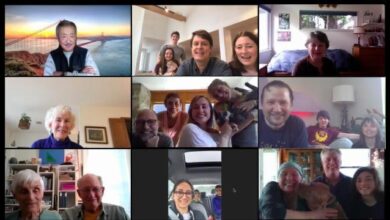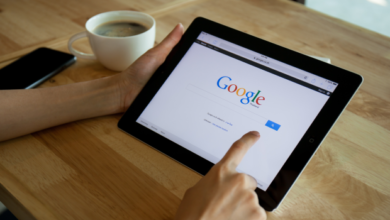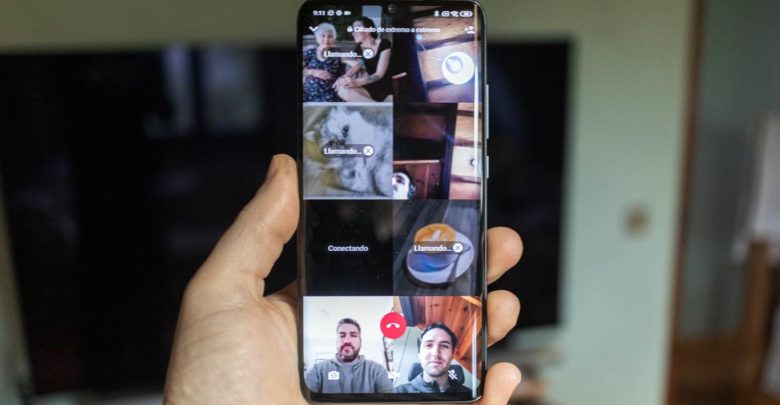
EL VENEZOLANO COLOMBIA | INFOBAE
Las últimas versiones de WhatsApp, tanto en Android como en iOS, permiten hacer videollamadas de hasta 8 personas. Esta novedad llegó la semana pasada pero quizás no todos los usuario cuenten aún con la última versión de esta app. ¿Cómo actualizarla?
Ingresar en Play Store, en el caso de los usuarios con Android, o Apple Store, en el caso de los usuarios con iOS. Una vez allí, buscar WhatsApp y presionar el botón “actualizar”. Si esta opción no aparece entonces es que ya están con la última versión de WhatsApp instalada.
CÓMO HACER LA LLAMADA GRUPAL DE 8 PERSONAS
Tanto en Android como en iOS hay que seguir los siguientes pasos:
1- Abrir WhatsApp e ingresar en la tercera pestaña, donde figura la opción “Llamadas”
2- Buscar el icono del teléfono con el símbolo “+”, que se encuentra en el margen inferior y presionarlo
3- Ahora elegir la opción Nueva Llamada de Grupo
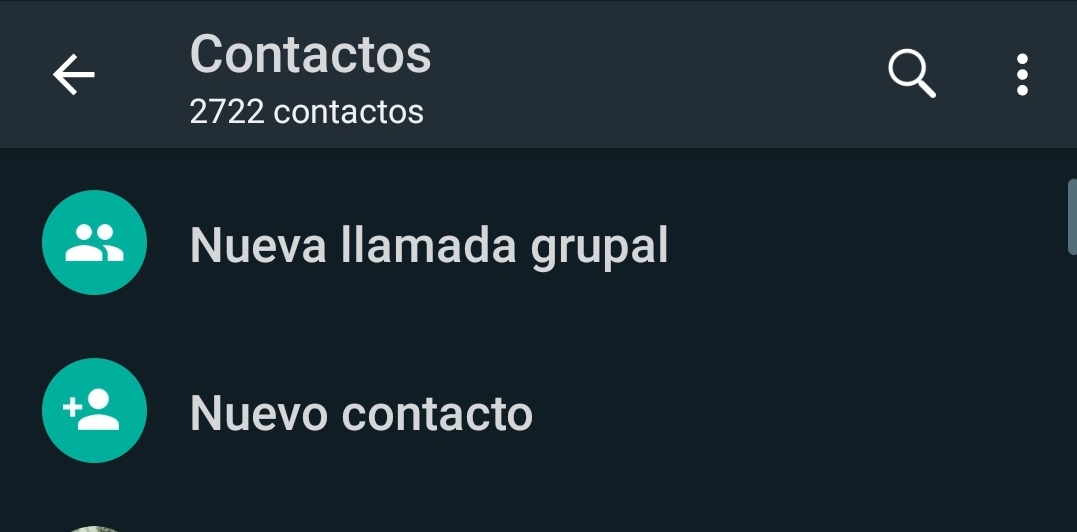
Presionar en la opción “nueva llamada grupal” y luego ir sumando los contactos.
4- Empezar a añadir contactos hasta un máximo de siete. El octavo integrante es el usuario que está organizando la llamada grupal
5- Una vez hecho esto, iniciar la viodellamada
Otra opción es ingresar directamente a un chat grupal de WhatsApp y presionar la opción de viodellamada o bien directamente llamar a un contacto y luego ir añadiendo participantes.
CÓMO SILENCIAR INTEGRANTES DE UN CHAT GRUPAL
Existe un sencillo truco que podría ayudarte a silenciar a uno o más integrantes de un grupo de WhatsApp ya creado. Para hacerlo basta con hacer algunos cambios en el menú de configuración del chat en cuestión.
La idea es optar por la opción que permite enviar contenido (mensajes de voz o texto, fotos, videos, etc) sólo a los administradores del grupo. O sea que el primer paso es verificar quiénes son los administradores. Para silenciar a una o más personas, entonces, el primer paso es quitarle/s los permisos de administrador.
Para esto hay que presionar en el nombre del chat grupal y así se ingresará el menú de opciones. Luego, cuando estés en la lista de usuarios, presioná sobre el nombre de la persona a la que le querés quitar los permisos de administrador y elegí la opción “Descartar como administrador”.
Al hacerlo, esa persona dejará de ser administrador y recibirá una notificación al respecto donde verá que ya no es administrador del grupo. Una vez hecho esto hay que ingresar al menú de configuración de ese chat. Para eso, nuevamente se debe presionar en el nombre del chat grupal y luego donde dice Ajustes del grupo/Enviar mensajes. Donde dice “todos los participantes” cambiar por la opción “ Solo administradores”. Eso quiere decir que sólo podrán enviar mensajes quienes hayan sido designados en esa función. En resto de los integrantes podrán leer el contenido que se comparta por esa vía pero no podrán mandar nada.
MENSAJES VIRALES
Hace unos días, WhatsApp informó que bajó la circulación de contenidos virales en un 70% desde el 7 de abril que fue cuando se limitó a una la cantidad de veces que se pueden reenviar los mensajes virales o “altamente reenviado”.
Desde la implementación de esta restricción, sólo es posible compartir una vez estos mensajes por WhatsApp. El objetivo de esta medida, según anunció la compañía, es combatir la desinformación algo que cobra especial relevancia en estos momentos de pandemia donde, como se sabe, se han identificado múltiples audios y otros mensajes con información falsa o engañosa en relación al coronavirus.